- Scoprire EaseUS
- Chi Siamo
- Recensioni & Premi
- Contatta EaseUS
- Rivenditore
- Affiliato
- Mio Conto
- Sconto Education
Sommario:
Sai come eseguire il backup di Minecraft Worlds? Se ancora non lo sai sei sulla pagina giusta. Questo articolo ti spiegherà come eseguire il backup di Minecraft Worlds in 3 modi diversi. Dopo aver letto questo articolo, puoi scegliere qualsiasi metodo per farlo.
Ciao, minatore! Ti stai chiedendo come eseguire il backup di Minecraft Worlds ? Sarebbe meglio eseguire il backup del tuo Minecraft World se sei un amante di Minecraft! Un backup ti consente di salvaguardare i tuoi dati e di prevenirne la perdita. Pertanto, se stai cercando di creare il backup del tuo Minecraft World ma riscontri difficoltà, non preoccuparti; dopo aver letto questo post di EaseUS , tutti i tuoi problemi saranno risolti.
Perché è necessario eseguire il backup dei mondi di Minecraft
Minecraft World è un famoso gioco sandbox sviluppato da Mojang Studios . Consente agli utenti di creare un mondo di backup di Minecraft ed esplorare il paesaggio Minecraft in continua evoluzione, aiutandoli così a migliorare la loro capacità di problem-solving, creatività e collaborazione.

Sfortunatamente, pochi utenti scelgono di creare un backup per proteggere le creazioni di Minecraft in questo gioco. Dato che hai trascorso molto tempo in questo gioco per ottenere i risultati e costruire il mondo, dovresti proteggere il tuo mondo di Minecraft da malware e attacchi di virus informatici, guasti del disco rigido e altre potenziali minacce. In tal caso, un metodo di risoluzione dei problemi è quello di eseguire il backup del mondo di Minecraft.
Eseguire il backup del tuo mondo è essenziale per diversi motivi. Prima di tutto, e soprattutto, ti fornisce una copia extra del tuo mondo di Minecraft. Supponiamo che qualcosa vada storto sul tuo computer, o che tu combini accidentalmente qualcosa di sbagliato nel tuo mondo. Un backup può aiutarti a ripristinare facilmente e rapidamente il mondo di Minecraft a come era prima.
Inoltre, un backup ti consente di migrare il tuo mondo su un altro server e condividere i dati con altri. Come fare il backup di Minecraft World? Continua a leggere!
3 modi per eseguire il backup dei mondi di Minecraft su PC Windows
Eseguire il backup del tuo mondo Minecraft non è così impegnativo come potresti aspettarti, ed ecco tre modi con una guida passo passo per aiutarti. Ciò che devi fare è assicurarti di mantenere sempre i tuoi progressi. Vediamo come funzionano in dettaglio.
| Metodi | Efficacia | Difficoltà |
| 1️⃣ Utilizzo dello strumento integrato di Minecraft | Medio . A volte potrebbe non riuscire a eseguire il backup dei file di salvataggio del gioco Minecraft. | ⭐⭐ |
| 2️⃣ Copia manuale | Basso . Richiede molto tempo ed è laborioso. | ⭐ |
| 3️⃣ Utilizzo del software di backup | Alto . Esegue automaticamente il backup dei file di gioco; Offre numerose opzioni di backup avanzate. | ⭐ |
Metodo 1. Utilizzo dell'opzione integrata di Minecraft Worlds
In Minecraft, Copy World può essere uno strumento utile. Consente agli utenti di scaricare il mondo o di crearne una copia per salvare i propri progressi in qualsiasi momento durante il gioco. Come eseguire il backup dei mondi di Minecraft o come eseguire il backup del mondo in Minecraft tramite Copy World? Ecco le istruzioni.
Passaggio 1. Apri Minecraft e premi Gioca.
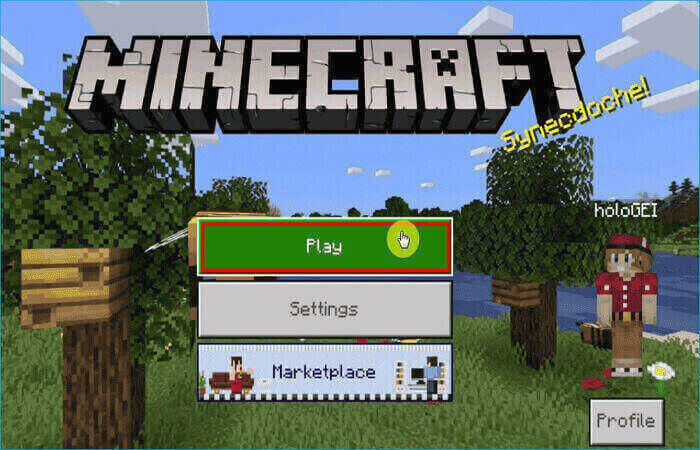
Passaggio 2. Vai al mondo di cui vuoi effettuare il backup. Quindi, premi l'icona della matita per aprire le impostazioni.
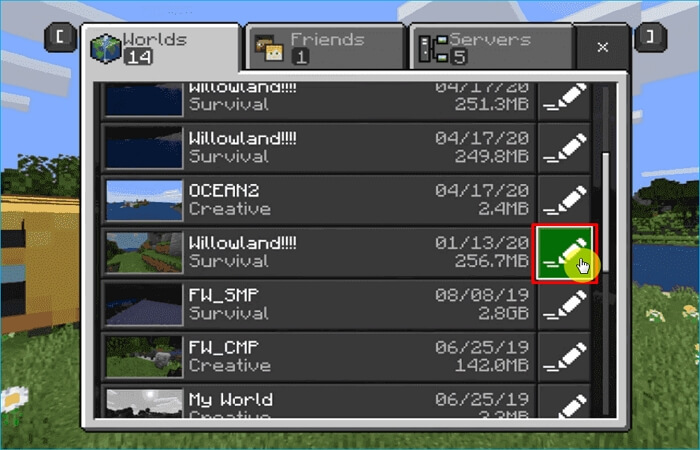
Passaggio 3. Nelle impostazioni del mondo, scorri verso il basso e premi Copia mondo.
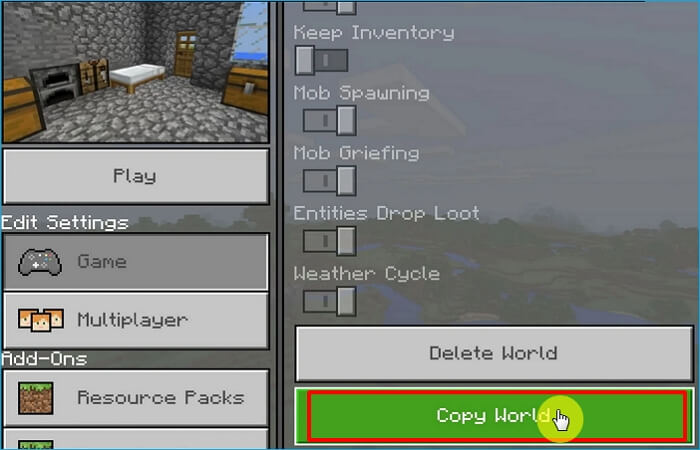
Passaggio 4. Naviga in una posizione in cui archiviare il backup del mondo di Minecraft. Quindi, attendi che il processo di backup venga completato.
Metodo 2. Copiare manualmente i mondi di Minecraft
C'è un altro modo che puoi applicare per eseguire il backup dei mondi di Minecraft. Puoi copiare manualmente i mondi di Minecraft usando "Ctrl + C" e "Ctrl + V". Prima di tutto, dovresti individuare dove sono salvati i mondi di Minecraft sul tuo PC Windows.
Trova la posizione di salvataggio di Minecraft Worlds su Windows:
- Suggerimento
- Premi i tasti Win + R per avviare la finestra di dialogo Esegui. Digita %appdata%\.minecraft e fai clic su OK per trovare i file di Minecraft Worlds.
Di solito, i mondi di Minecraft si trovano in C:\Utenti\nome utente\%appdata%\.minecraft\saves\
Dopo aver trovato il percorso del file, puoi eseguire manualmente il backup di Minecraft Worlds seguendo questi passaggi.
Passaggio 1. Vai alla cartella Minecraft Worlds e trova il file contenente il file Word di cui vuoi eseguire il backup.
Passaggio 2. Dopo aver trovato il file, premere contemporaneamente i tasti Ctrl + C oppure fare clic con il pulsante destro del mouse sul file e selezionare Copia.
Passaggio 3. Vai su un'unità esterna o in altre posizioni, premi contemporaneamente i tasti Ctrl + V oppure fai clic con il pulsante destro del mouse e seleziona Incolla.
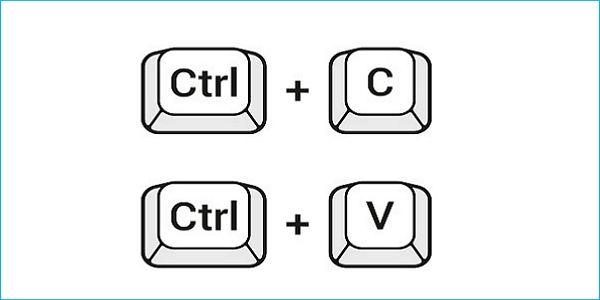
Passaggio 4. Attendi il completamento del processo di copia.
Metodo 3. Utilizzo di software di backup professionale (automaticamente)
I mondi di Minecraft cambieranno automaticamente se ci giochi regolarmente; quindi, devi fare il backup ogni volta che ne finisci uno. Questo può essere macchinoso e richiedere molto tempo. Esiste un metodo più semplice per fare il backup automatico di Minecraft?
La risposta è affermativa. Se stai cercando un metodo per eseguire il backup di Minecraft World in modo rapido e automatico, usare un software di backup professionale può essere una decisione saggia. In tali circostanze, EaseUS Todo Backup Home viene in tuo aiuto.
EaseUS Todo Backup Home è un'utilità di backup all-in-one e facile da usare per Windows 11/10/8/7. Che tu voglia creare un backup di un singolo gioco o dell'intero disco di gioco, può soddisfare le tue esigenze. Può consentirti di eseguire automaticamente il backup di file , sistemi, dischi, partizioni, ecc. e salvare il backup in diverse posizioni, come l'unità locale, NAS, Security Zone e Cloud. Di seguito sono riportati alcuni preziosi punti salienti di questo strumento di backup:
- Opzioni di backup e ripristino con un clic.
- Installa Windows su un nuovo SSD senza USB e clona un disco rigido.
- 250 GB di spazio di archiviazione gratuito sul cloud per effettuare il backup dei file.
- Reinstalla Windows senza perdere i giochi .
- Crea una pianificazione per il backup dei giochi ed esegui backup completi, differenziali e incrementali .
Dopo aver trovato la posizione del file Minecraft Worlds come indicato nel Metodo 2, puoi seguire i passaggi sottostanti per eseguire il backup del gioco.
Passaggio 1. Scarica e installa EaseUS Todo Backup sul tuo computer. Fai clic sul pulsante " Crea backup " nell'interfaccia principale.
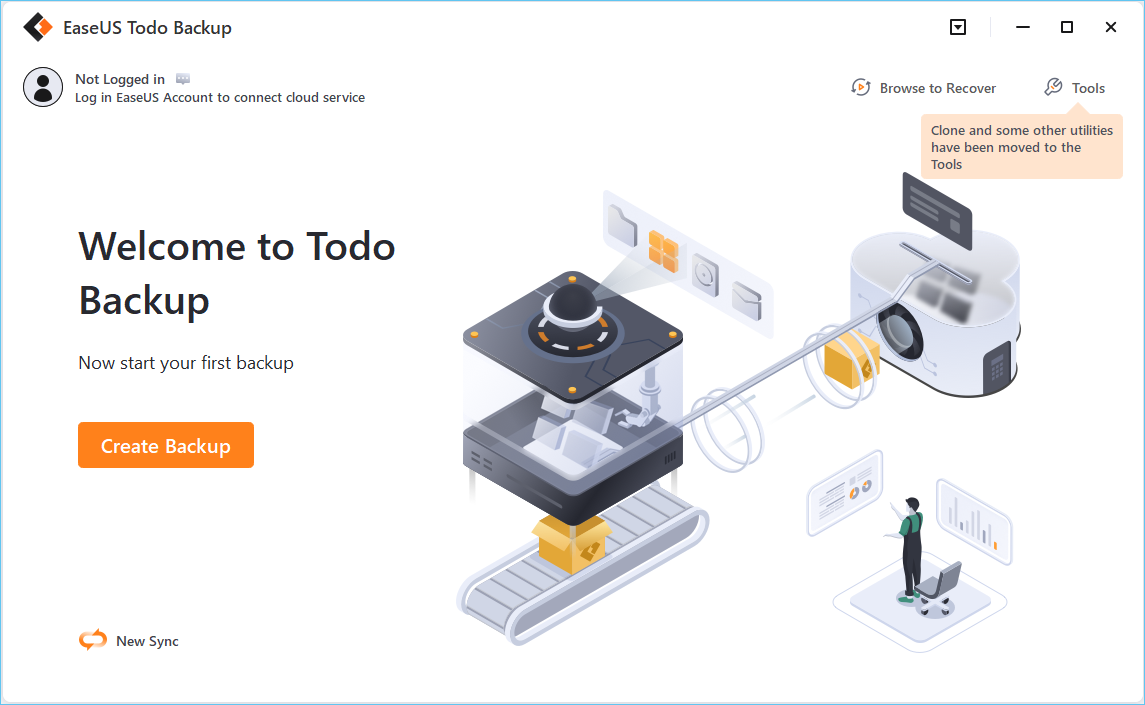
Passaggio 2. Devi effettuare un backup delle tue applicazioni software, quindi seleziona l'opzione cliccando su " Dati app ".

Passaggio 3. Tutte le app di cui è possibile effettuare il backup sono mostrate sullo schermo. Scorri verso il basso per trovare l'app di cui devi effettuare il backup e fai clic su " OK ".
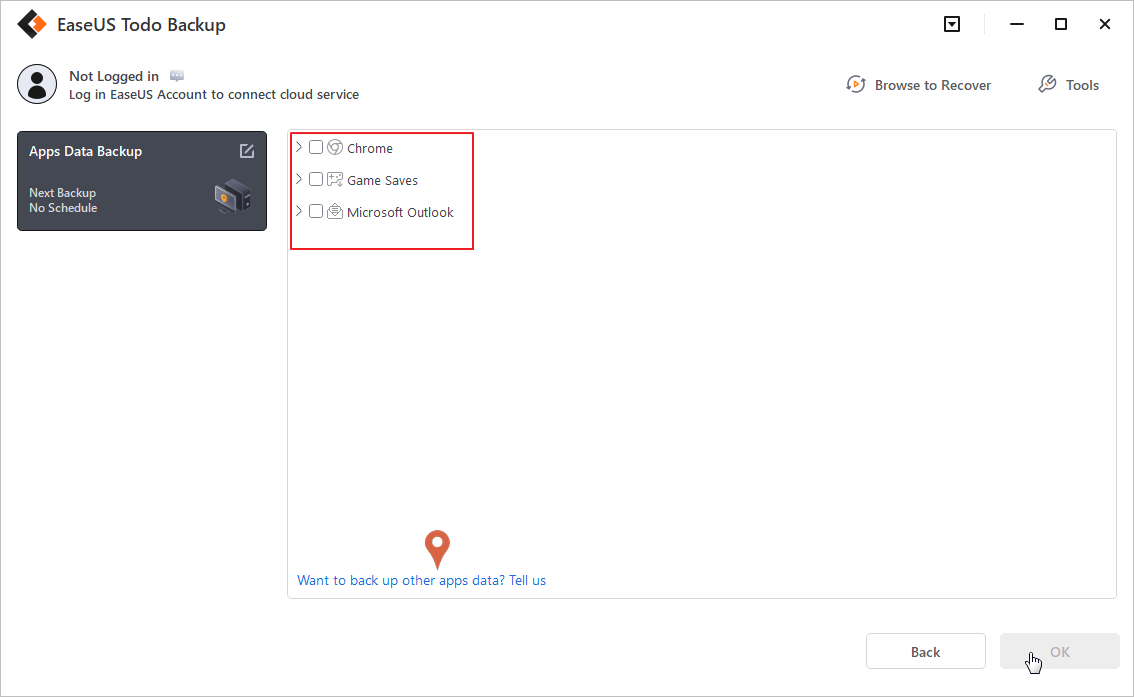
Fase 4. Segui le istruzioni e seleziona un luogo in cui vuoi archiviare il backup. Si consiglia di scegliere un servizio Cloud, NAS o un disco rigido esterno per evitare che il computer si guasti o si blocchi.

Passaggio 5. Puoi impostare un backup personalizzato cliccando sul pulsante " Opzione ". Ti consente di impostare un backup programmato giornaliero, settimanale, mensile o in base a un evento. Imposta un backup differenziale o incrementale in base alle tue esigenze.

Fase 6. Una volta completate le impostazioni, clicca su " Esegui backup ora " per avviare il processo di backup. Il tempo dipenderà dalla dimensione dei tuoi dati di origine, ma non ci vorrà molto tempo.
Condividi questo post sui social media per aiutare più persone.
Suggerimento bonus: come ripristinare il backup di Minecraft Worlds
Come accennato in precedenza, EaseUS Todo Backup Home ha anche un'opzione di ripristino da offrirti. Dopo aver creato un backup dei tuoi Minecraft Worlds, puoi eseguire i seguenti passaggi per ripristinare i Minecraft Worlds sul tuo computer quando qualcosa va storto.
Passaggio 1. Avviare EaseUS Todo Backup, fare clic su " Sfoglia per recuperare ".

Passaggio 2. Guida alla destinazione del backup, scegli il file di backup che desideri ripristinare. (Il file di backup creato da EaseUS Todo Backup è un file pbd.)
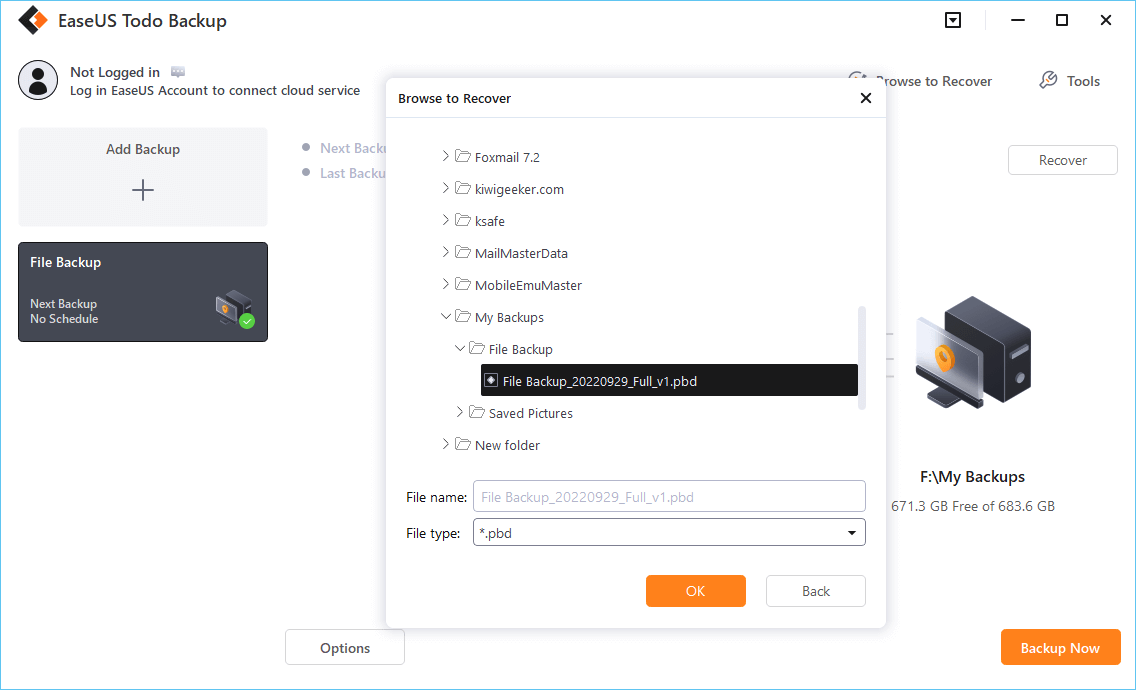
Passaggio 3. Scegli la posizione di ripristino. Puoi ripristinare i dati in una posizione specifica o nella posizione originale.
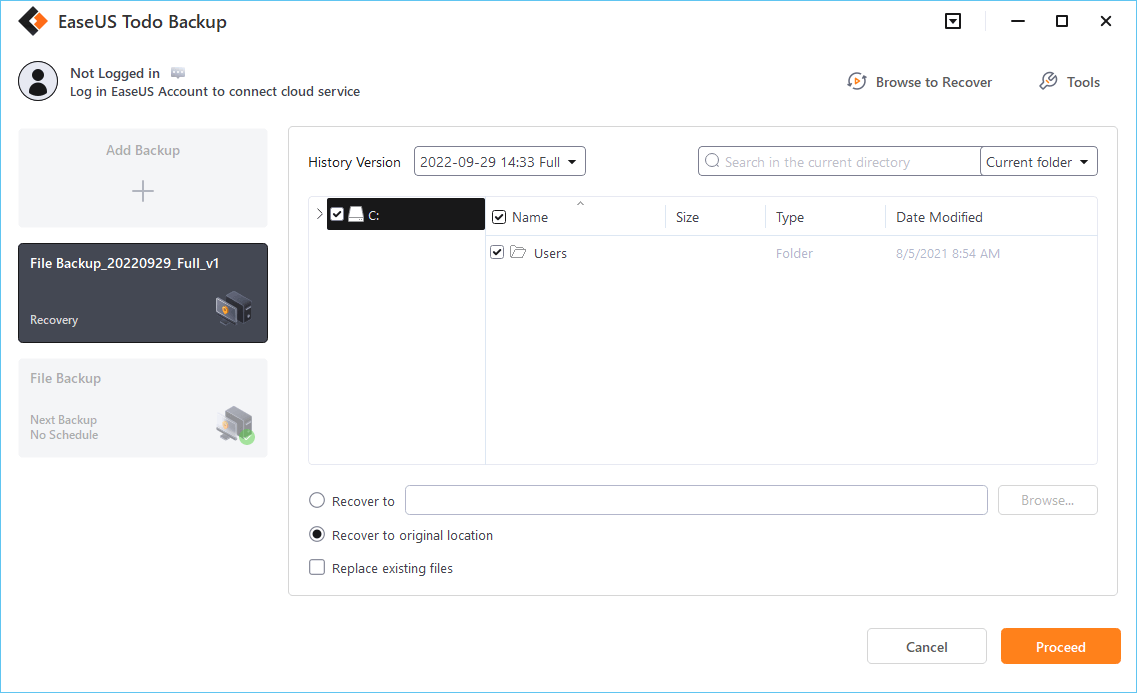
Passaggio 4. Fare clic su " Procedi " e il ripristino avrà inizio.
Verdetto finale
Ecco tutto su come eseguire il backup di Minecraft Worlds . Puoi applicare qualsiasi metodo tu voglia per eseguire il backup dei tuoi Minecraft Worlds. In breve, sono: usare l'opzione integrata, copiare manualmente il World e usare EaseUS Todo Backup Home .
Tra i tre metodi, ti consigliamo vivamente di usare EaseUS Todo Backup Home. Con l'aiuto di EaseUS Todo Backup Home, puoi non solo eseguire il backup automatico del tuo gioco, ma anche eseguire altre attività di backup e ripristino. Ed è adatto per utenti gratuiti, domestici e aziendali. Perché non provarlo?
Domande frequenti
1. Il mio mondo scomparirà se elimino Minecraft?
Potresti aver bisogno di reinstallare l'app solo se i dati di Minecraft World sono stati salvati dopo che l'app è stata eliminata dal tuo dispositivo. Il mondo è sparito se reimposti completamente lo smartphone perché non è salvato nel cloud.
2. Perché ho perso tutti i miei mondi in Minecraft?
I mondi possono scomparire in determinate condizioni: il mondo viene salvato su un archivio esterno; l'utente esegue il backup del gioco e lo recupera su un nuovo dispositivo, oppure il gioco viene disinstallato e reinstallato. Se non vuoi perdere le tue parole in Minecraft, puoi eseguirne il backup utilizzando EaseUS Todo Backup.
Articoli Relativi:
-
Suggerimenti esclusivi su come ripristinare laptop Lenovo/HP/Acer
Anna - 11/11/2025
-
Come usare un SSD come storage esterno | Trova la risposta qui!
Aria - 11/11/2025
Premi & Recensioni
"L'interfaccia e l'organizzazione sono molto pulite. EaseUS ToDo Backup Home è un ottimo programma di backup, adatto allo spazio domestico e alle PMI. "
- Da PCWorld staff
Scopri di più >>

EaseUS Todo Backup
Strumento di backup intelligente per i tuoi file e l'intero computer in Windows 10/8/7.
Scarica GratisSicuro al 100%
Capacità: 1.88MB
![]()